如何啟用效率模式 Windows 11 Microsoft Edge
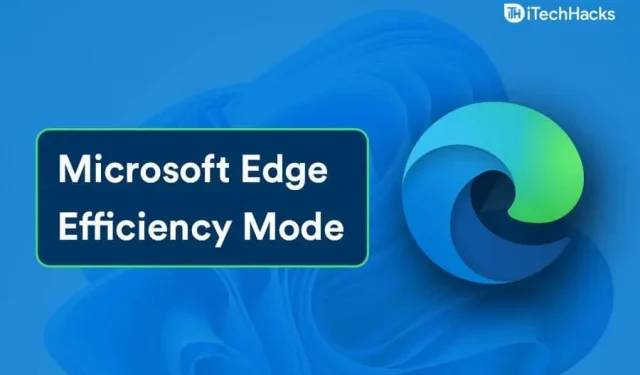
效率模式是 Microsoft Edge Canary 中引入的一項新功能。此功能通過節省電池壽命、數據和硬件資源來幫助提高瀏覽器性能。
Microsoft Edge 最近引入了效率模式,當您在 Windows 11 上安裝 Edge Canary 時,您會看到它。默認情況下,Microsoft Edge 中可能未啟用此功能,因此您必須將其打開才能使用。
如何在 Windows 11 中使用 Microsoft Edge 效率模式
如果您不知道如何在 Windows 11 中啟用或禁用 MS Edge 效率模式,本文將幫助您在 Windows 11 中加速 Edge。這裡我們將討論如何在 Windows 11 中啟用 Edge 效率模式。
什麼是高效模式?
效率模式是 Microsoft Edge 的一項功能,可幫助提高瀏覽性能,同時減少電池消耗和硬件資源使用。啟用此功能後,非活動選項卡將在 5 分鐘後自動進入睡眠狀態。如果您在瀏覽時打開多個選項卡,效率模式會非常有用。
在 Windows 11 中啟用 Microsoft Edge 效率模式
要在 Microsoft Edge 中使用效率模式,必須首先啟用此功能。您需要確保運行的是最新版本的 Microsoft Edge Canary。此功能目前僅適用於 Microsoft Edge Canary,因此您需要 Microsoft Edge Canary 才能使用它。您可以從官方網站下載並安裝Microsoft Edge Canary ,然後啟用此功能。
要在 Windows 11 中啟用邊緣效率模式,請按照以下步驟操作:
- 打開 Microsoft Edge 並單擊三個點。
- 在打開的菜單中,單擊 “設置”。現在轉到Microsoft Edge 設置左側邊欄的系統和性能部分。
- 您將在優化性能選項中找到效率模式選項。
- 現在打開效率模式開關。
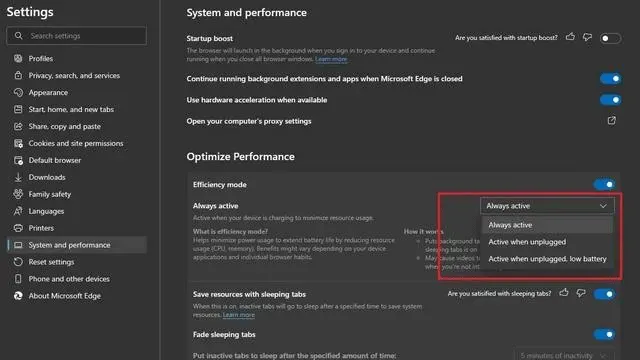
- 在 Edge 中啟用效率模式後,您可以根據自己的喜好對其進行自定義。
- 啟用效率模式後,您將看到一個選項,您可以從中選擇何時激活效率模式。您可以設置是否希望它始終處於活動狀態,或者在拔掉充電器時或電池電量低時保持活動狀態。
在 Windows 11 中禁用邊緣效率模式
您可以隨時關閉 Windows 11 中的效率模式。如果要在 Windows 11 中禁用 Edge 效率模式,請按照以下步驟操作:
- 導航到 Microsoft Edge 設置。
- 在“設置”中,轉到 “系統和性能” ,然後關閉“效率模式”開關。
這樣您就可以禁用 Edge 中的效率模式。當您不想使用它時,您可以隨時將其關閉。
最後的話
按照本文中提到的步驟將在 Windows 11 中啟用 Edge 效率模式並隨時禁用它。如果您在使用 Microsoft Edge 時感覺電腦速度變慢,可以使用 Edge 中的效率模式。它將有助於提高您的瀏覽器性能,而無需下載到 PC。



發佈留言